🔹 مقدمة:
هل أنت مصور محترف أو هاوي تريد كسب المال من مهاراتك؟
في CUT، يمكنك إنشاء “مهمة” (Task) لعرض خدماتك بطريقة احترافية، وتمكين العملاء من حجزك مباشرة.
في هذا الدليل، نرشدك خطوة بخطوة لإنشاء أول مهمة لك.
✅ الخطوة 1: ضبط ملفك الشخصي
بعد تسجيل الدخول إلى حسابك على CUT، انتقل إلى:
Profile Settings → Upload Profile Photo
- أضف صورة شخصية واضحة (jpg, png – لا تتعدى 5MB).
- اكمل بياناتك الأساسية وتأكد أن حسابك يبدو موثوقًا.
✅ الخطوة 2: حدد أوقات توافرك (جدولك الزمني)
قبل أن تُنشئ أي مهمة، يجب تحديد أوقات تواجدك لتصوير العملاء.
من الشريط العلوي اضغط على:
Set Availability Times
- اختر الأيام والساعات التي تكون فيها متاحًا.
- يمكنك تعديل هذا الجدول في أي وقت.
⚠️ مهم: إذا لم تقم بتحديد أوقات التوفر، لن يتمكن أي عميل من حجز خدمتك حتى وإن أعجبته المهمة!
✅ الخطوة 3: إنشاء المهمة
لديك طريقتان لإنشاء مهمة جديدة:
1. من الزر العلوي البرتقالي:
🔸 Create a gig (يعني: إنشاء خدمة)
2. من قسم:
Manage task → Create task
✅ الخطوة 4: ملء تفاصيل المهمة على CUT (Task Details)
بعد الضغط على Create a gig، ستظهر لك 4 تبويبات (مراحل) لإعداد المهمة بشكل احترافي:
🔸 1. Task Introduction – مقدمة المهمة
هنا ستقوم بكتابة الأساسيات التي تعرّف مهمتك:
- العنوان (Title):
أدخله بلغتين (EN / AR). اجعله واضحًا مثل:”تصوير مباراتك الرياضية لمدة 60 دقيقة – فيديو عالي الجودة” - الفئة (Category):
اختر الفئة المناسبة مثل:Sports PhotographyأوProduct Photography - الدولة والمدينة:
اختر مثلًا:Morocco – Casablanca - الوصف التفصيلي (Task Introduction):
اشرح ما تقدمه، نوع الجهاز، المدة، طريقة التسليم، ماذا يشمل العرض… إلخ.
استخدم رموز ✅ لعرض التفاصيل بشكل أنيق. - الوسوم (Tags):
أضف كلمات مفتاحية تساعد العملاء في العثور عليك (مثل: تصوير رياضي، iPhone، تصوير منتجات…)
🔘 ثم اضغط Save & Continue للانتقال للمرحلة التالية.
🔸 2. Task Pricing – الباقات والأسعار
يمكنك هنا إعداد 3 باقات مختلفة:
- Basic / Standard / Premium
لكل باقة:- العنوان (Package Title)مثال: “تغطية 30 دقيقة – صور فقط” أو “باقة كاملة بفيديو و مؤثرات”
- الوصف (Description)
عدد الصور، نوع الجهاز، مدة الفيديو، المؤثرات، التسليم، إلخ. - السعر (Price)
حدد السعر بالدرهم المغربي. - مدة التسليم (Delivery time)
اختر من القائمة (مثلاً 1 يوم – 3 أيام…)
- Add custom features / Add-ons:
أضف خدمات إضافية مثل:- تصوير ليلي +50 درهم
- تسليم مستعجل خلال 12 ساعة
- إضافة مؤثرات وتحليل الأهداف
🔘 بعد ملء الباقات، اضغط Save & Update
🔸 3. Media & Attachments – معرض الصور والفيديوهات
هنا تضيف عينات من أعمالك:
- الصور (Gallery):
أضف حتى 3 صور من تصويرك (لا تتجاوز 15MB لكل صورة).
تأكد من الجودة — هي أول ما يراه العميل. - رابط الفيديو (Video):
إن كان لديك مثال على YouTube أو Google Drive، ضعه هنا.
📌 لا تضع صورًا ليست لك — المصداقية مهمة جدًا.
🔘 ثم اضغط Save & Update
🔸 4. Common FAQs – الأسئلة الشائعة
أضف أسئلة متكررة تريح العميل وتوضح خدمتك، مثل:
- هل تقدم التصوير خارج الدار البيضاء؟
- هل الصور تكون بجودة جاهزة للنشر؟
- هل يمكنني طلب تعديلات بعد التسليم؟
🔘 بعد إضافتها، اضغط Submit Task.
✅ بعد الإرسال: ما الذي يحدث؟
بمجرد إرسال المهمة، لن تظهر مباشرة في المنصة.
سيقوم فريق الدعم (support admin) بمراجعتها والتأكد من:
- وضوح الخدمة
- صدق التفاصيل
- جودة الصور وعدم وجود مخالفات
⏱️ بعد الموافقة، ستصبح مهمتك متاحة للحجز من طرف العملاء!
✅ الخطوة 5: مراجعة ونشر المهمة
قبل النشر:
- تأكد من خلو النص من الأخطاء
- تحقق من تسعيرك (هل هو منطقي؟ لا مرتفع جدًا ولا منخفض جدًا)
- أعد قراءة الباقات والوصف بعين العميل
ثم اضغط:
✅ Publish
تهانينا، مهمتك أصبحت الآن ظاهرة للعملاء! 🎉
🎯 نصائح سريعة:
- اكتب وصفًا صادقًا، ولا تعرض خدمات لا تتقنها بعد
- حدد مواعيدك بدقة — هذا يعكس احترافيتك
- احرص على التواصل الجيد مع العميل عبر الشات قبل وأثناء وبعد الحجز


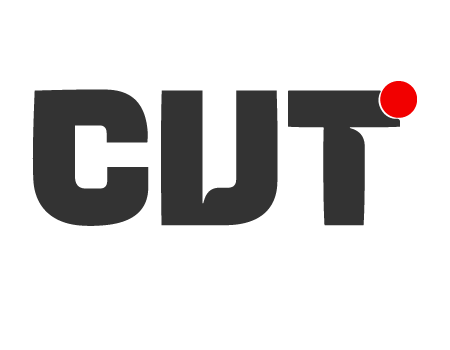
Leave your comment